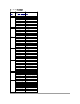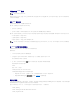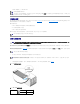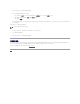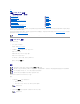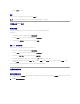Users Guide
目录
使用 CMC Web 界面
Dell™机箱管理控制器固件版本 2.0 用户指南
CMC 提供 Web 界面,可以使用它配置 CMC 属性和用户、执行远程管理任务并对远程(管理型)系统问题进行故障排除。CMC Web 界面还可用于机箱日常管理。本章提供关于如何使用
CMC Web 界面执行常规机箱管理任务的信息。
还可以使用本地 RACADM 命令或命令行控制台(串行控制台、远程登录或 SSH)执行所有配置任务。有关使用本地 RACADM 的详情,请参阅 使用 RACADM 命令行界面。有关使用命令
行控制台的信息,请参阅 配置 CMC 使用命令行控制台。
访问 CMC Web 界面
要访问 CMC Web 界面:
1. 打开一个支持的 Web 浏览窗口。
有关详情,请参阅支持的 Web 浏览器。
2. 在"Address"(地址)字段中键入以下 URL,然后按 <Enter>:
https://<CMC IP
地址
>
如果默认 HTTPS 端口号(端口 443)已更改,请键入:
https://<CMC IP
地址
>:<
端口号
>
其中 <IP
地址
> 是 CMC 的 IP 地址,而
端口号
是 HTTPS 端口号。
随即显示 CMC Login(登录)页面。
登录
您可以作为 CMC 用户或 Microsoft- Active Directory- 用户登录。
要登录:
1. 在 Username(用户 名)字段中,键入您的用户名:
l CMC 用户名:<
用户名
>
l Active Directory 用户名:<
域
>\<
用户名
>、<
域
>/<
用户名
>或<用户>@<域>。
2. 在 Password(密码 ) 字段,键入您的 CMC 用户密码或 Active Directory 用户密码。
访问 CMC Web 界面
配置基本的 CMC 设置
监测系统运行状况
查看全球名称/介质访问控制 (WWN/MAC) ID
配置 CMC 网络属性
添加和配置 CMC 用户
配置和管理 Microsoft Active Directory 认证
使用 SSL 和数字认证确保 CMC 通信
管理会话
配置服务
配置电源预算
管理固件
管理 iDRAC
FlexAddress
常见问题
CMC 故障排除
注: 如果使用 Microsoft- Internet Explorer-,通过代理连接时得到"The XML page cannot be displayed"(无法显示 XML 页)的错误,则需要禁用代理以继续。
注: 要登录到 CMC,必须具备 CMC 账户和"Log In to CMC"(登录到 CMC) 的权限。
注: 默认 CMC 用户名是 root,默认密码是 calvin。root 帐户是与 CMC 一并提供的默认管理帐户。为增加安全性,Dell 强烈建议您在首次设置时更改 root 帐号的默认密码。
注: CMC 不支持扩展的 ASCII 字符(如 、、é、ü)或其它非英语语言中使用的主要字符。
注: 不能在单个工作站上的多个浏览器窗口中使用不同的用户名登录到 Web 界面。
注: 此字段区分大小写。
注: 此字段区分大小写。